こんにちは、さち です。
先日、家族が使っている「au」の iPhone を SIMロック解除 する機会がありました。
SIMロック解除 の方法がよく分からない場合は、auショップ でもやってくれますが、手数料3000円が掛かってしまいます。
しかし、au のサイトから自分で解除すれば0円!! お金は掛かりません。
はじめての SIMロック解除 ですが、自分でやってみることにしました。
操作手順
下記で使用している画像は iPhone を使った場合のものですが、PC など他の端末からアクセスしても同じような手順でできます。
- au のページ「SIMロック解除のお手続き」にアクセスして、下の方にある「SIMロック解除のお手続き(My au)」をタップ。
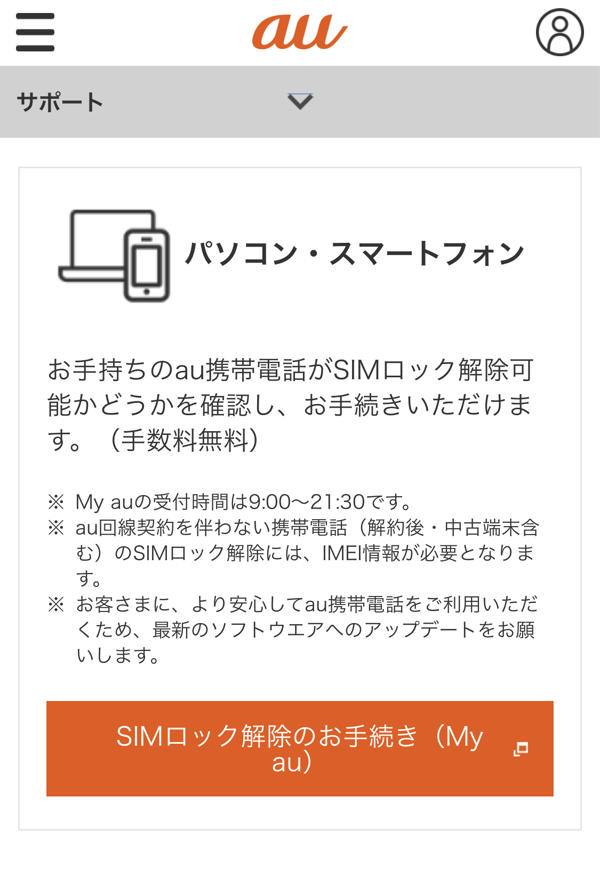
- 暗証番号を入力します。暗証番号は、スマホ契約時に記入した4桁の数字です(スマホのロック解除のパスコードではない)。入力したら、「次へ」をタップ。(事前に My au のログインが必要な場合もある)

- 注意事項を見たら、SIMロック解除する端末を選びます。今回は、au で購入した iPhone なので、「auで購入した端末」をタップ。
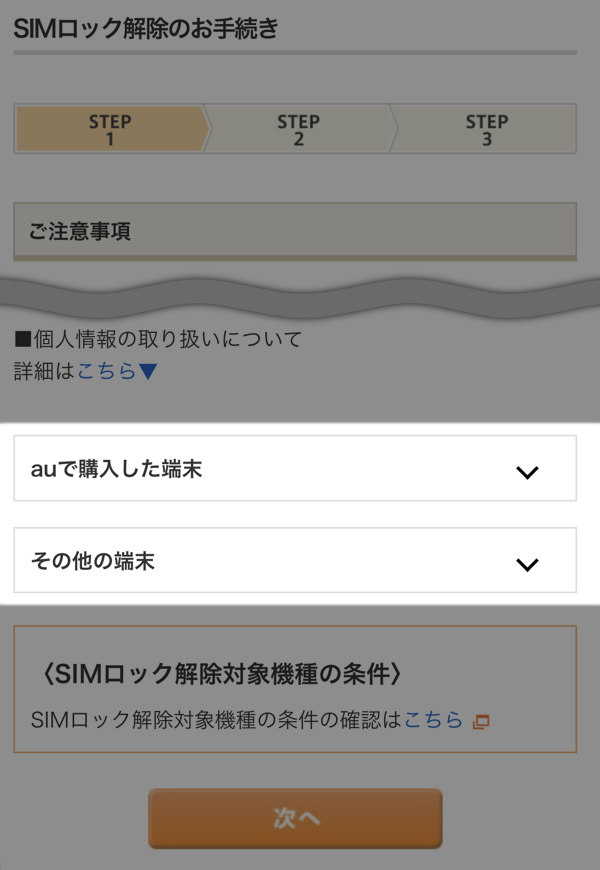
- 「SIMロック解除可否」のところに「SIMロック解除可能な端末です。」と表示されていれば、SIMロック解除 ができます。一番上の番号の左隣にある「ラジオボタン」をタップして端末を選び、「次へ」をタップします。
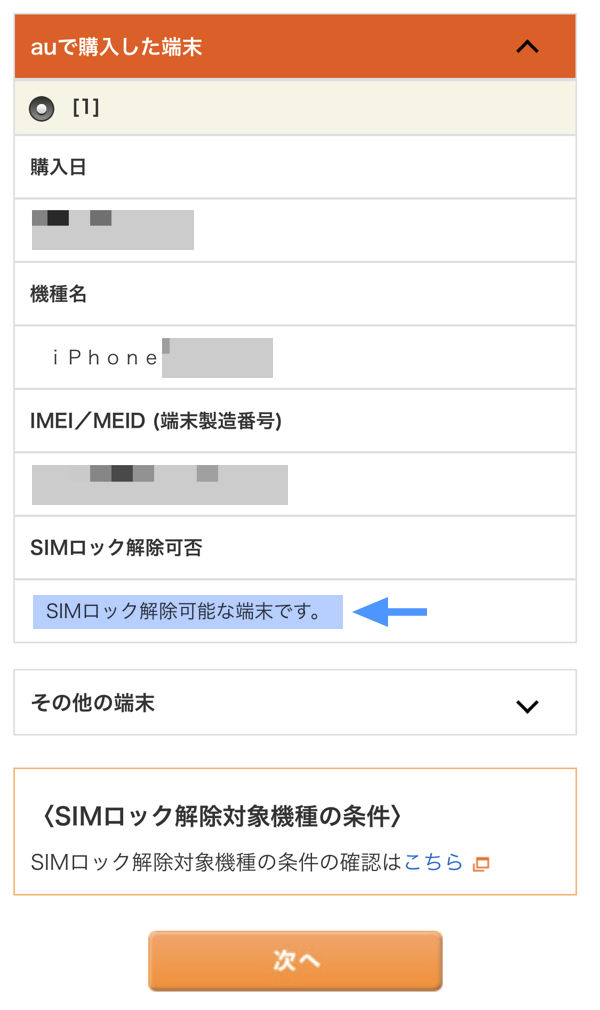
- 内容を確認します。「解除の理由」「連絡先」を選んで、「この内容で申し込む」をタップ。

- これで手続き完了です。スマホの SIMロック解除 ができました。
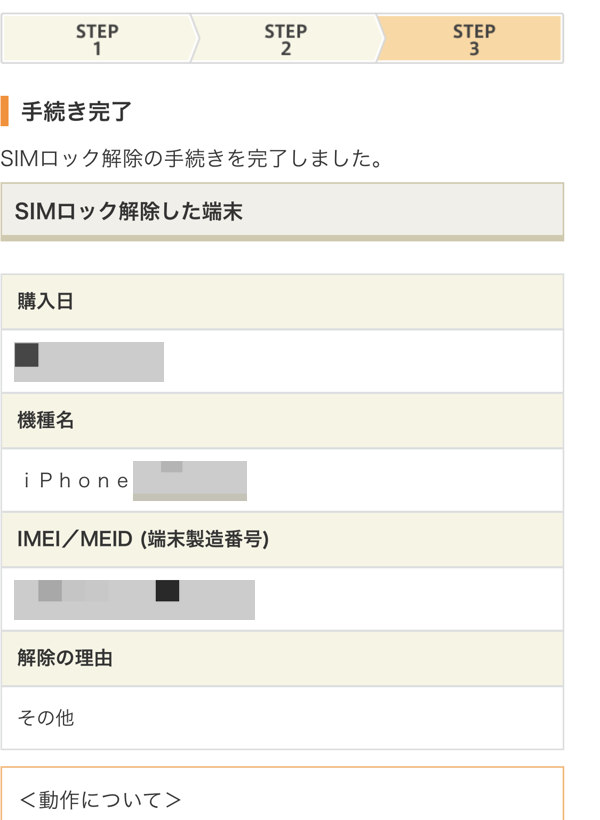
SIMロック解除 直後は、一時的に電波が「圏外」になることがありますが、しばらくすると再び au に接続されます。もちろん、スマホは引き続き au で利用できます。
SIMロック解除 ができたか確認する
iPhone(iOS 14 の場合)
iPhone で iOS 14 を使っている場合は、SIMロック解除 ができたか簡単に確認できます。
その他の場合
SIMロック解除 したスマホに入っている SIMカード を、他キャリア(ドコモ・ソフトバンクなど)のものに入れ替えて、(4Gなどの)モバイル通信や電話が正常にできればOKです。




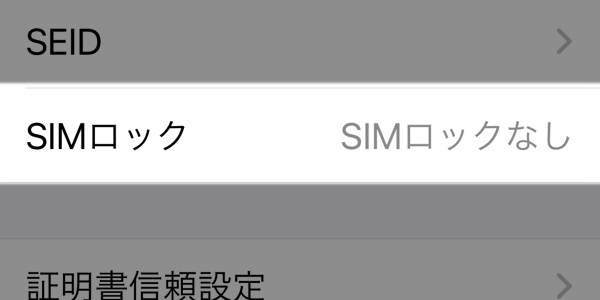


コメント
突然コメント失礼します。
SIMロック解除の方法を検索していて、記事を読ませて頂きました。
他のサイトでは、iPhoneでのSIMロック解除ではiTunesで初期化を行うとあるのですがこの操作は必要なんでしょうか?
こちらの記事に書かれている手順は既に済んでおり、iPhoneの設定から「SIMロックなし」と確認しています。
初期化の必要はありません
そのまま使用できます